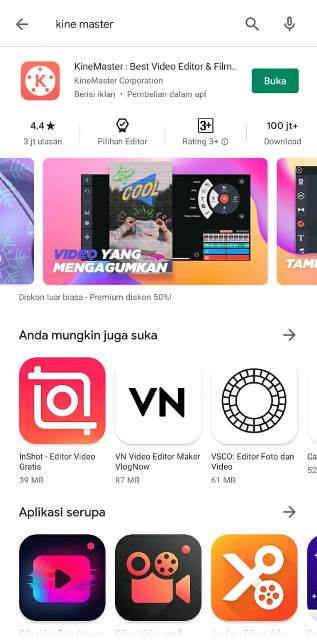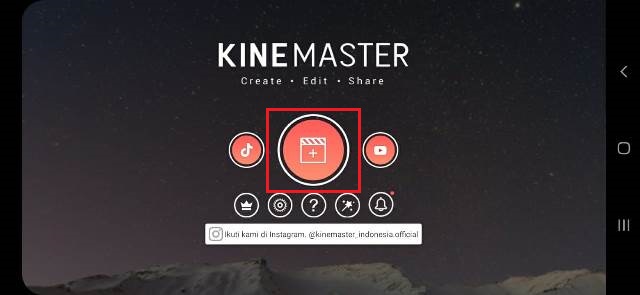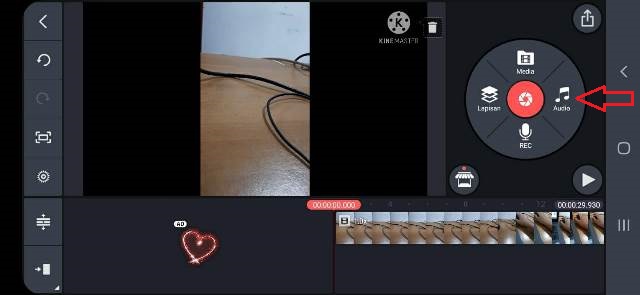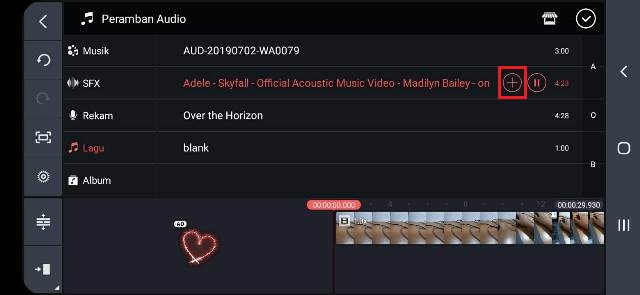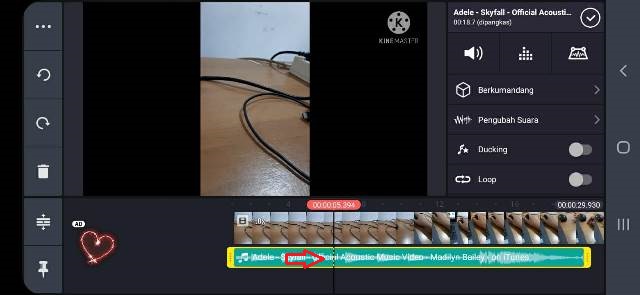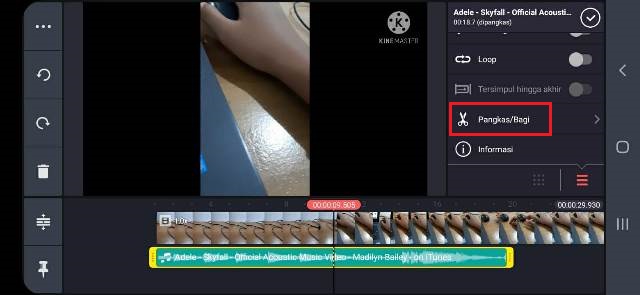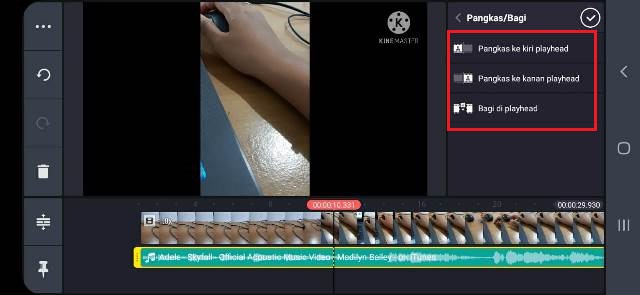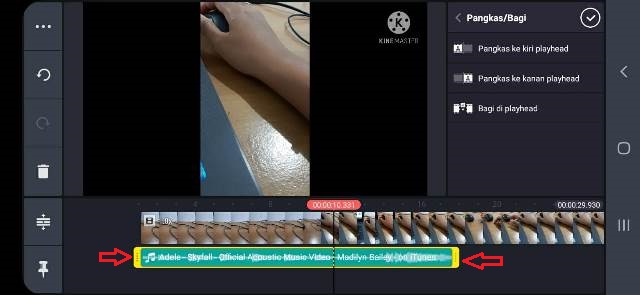Tak sedikit orang yang kerap bertanya-tanya mengenai bagaimana cara memotong lagu di KineMaster. Apakah kamu salah satunya?
Ya, salah satu kegiatan penting dalam pembuatan video adalah menambahkan audio atau lagu di dalamnya agar hasilnya lebih keren.
Kamu bisa menambahkan berbagai lagu yang pas ke dalam video tersebut, dan proses editingnya pun bisa dilakukan hanya dengan menggunakan smartphone.
Hal ini sangat bermanfaat bagi mereka yang kurang piawai jika mengedit video dan audio menggunakan perangakat PC/laptop.
Untuk memudahkan dalam proses editing di HP, kini sudah banyak tersedia aplikasi-aplikasi pengedit yang bisa diunduh secara gratis, salah satunya adalah KineMaster.
KineMaster menjadi salah satu aplikasi edit video yang sangat populer digunakan oleh pengguna Android dan iOS.
Bahkan di Google Play Store aplikasi ini telah diunduh lebih dari 100 juta pengguna di dunia.
Kendati demikian, masih saja ada sejumlah orang yang kebingungan tentang cara memotong lagu dengan menggunakan aplikasi KineMaster saat mereka sedang mengedit video dalam tahap penambahan backsound.
Jangan khawatir, buat kamu yang masih bingung dengan caranya, kali ini Rancah Post bakal menjelaskan secara lengkap.
Cara Memotong Lagu di KineMaster dengan Mudah
Berikut ini cara memotong lagu dengan KineMaster untuk menyesuaikan audio dengan video agar hasilnya makin keren.
- Setelah mendownload aplikasi KineMaster, langsung buka dan jalankan aplikasinya.
- Klik icon (+) untuk memulai membuat projek baru.
- Masukkan dulu video yang akan kamu edit. Setelah itu, klik Audio seperti tanda panah di bawah ini.
BACA JUGA: Aplikasi Edit Lagu di HP
- Pilih file audio atau lagu yang akan ditambahkan sebagai backsound pada video tersebut, dan klik icon (+).
- Klik file audio yang telah ditambahkan dan geser garis vertical untuk menentukan bagian mana yang akan kamu potong, guys.
- Cara memotong video di KineMaster selanjutnya, klik Pangkas/Bagi.
- Pada menu ini terdapat 3 jenis pemotongan.
- Pada opsi Pangkas ke kiri playhead berfungsi untuk menghapus lagu yang ada di bagian kiri atau di awal.
- Pangkas ke kanan playhead berfungsi untuk menghapus lagu yang ada di kanan atau menuju akhir lagu.
- Sementara bagi di playhead berfungsi untuk membelah audio tanpa menghapus.
- Silahkan saja pilih opsi yang sesuai dengan kebutuhan kalian. Dan ingat, kalian harus menempatkan garis vertical-nya dengan benar.
- Selain itu, kamu pun bisa menggeser bagian awal dan akhir audio yang ditandai dengan area berwarna kuning sampai bagian mana yang akan diambil sesuai keinginanmu.
- Untuk memastikan semuanya sudah pas, kalian bisa mengklik tombol play.
- Jika sudah selesai, langsung simpan video tersebut. Selesai!
BACA JUGA: Cara Menggabungkan Video di HP
Itulah cara memotong lagu di KineMaster yang telah kami jelaskan. Semoga dapat bermanfaat dan membantu kesulitan kalian dalam proses pengeditan.